Šioje pamokoje parodysiu, kaip " DaVinci Resolve" programoje ištaisyti klaidą "Nepavyko užkoduoti vaizdo kadro". Šis klaidos pranešimas dažnai pasitaiko eksportuojant projektus ir gali varginti. Nesijaudinkite, žingsnis po žingsnio atliksiu šį procesą, kad galėtumėte greitai grįžti prie darbo su projektu. Pradėkime tuoj pat!
Pagrindinės išvados
- Klaida dažniausiai pasitaiko pristatymo skyriuje.
- Dažnai problemą galima išspręsti pakoregavus vaizdo įrašo kokybę.
- Kai kuriais atvejais gali prireikti pereiti prie "Apriboti iki".
Žingsnis po žingsnio
1 žingsnis: klaidų atpažinimas
Jei eksportuodami projektą programoje "DaVinci Resolve" gaunate klaidos pranešimą "Failed to encode Video Frame" ("Nepavyko užkoduoti vaizdo kadro"), žinokite, kad yra problema. Šis pranešimas paprastai rodomas programos srityje "Deliver" (pristatyti). Norėdami ištaisyti klaidą, turite patikrinti keletą nustatymų.
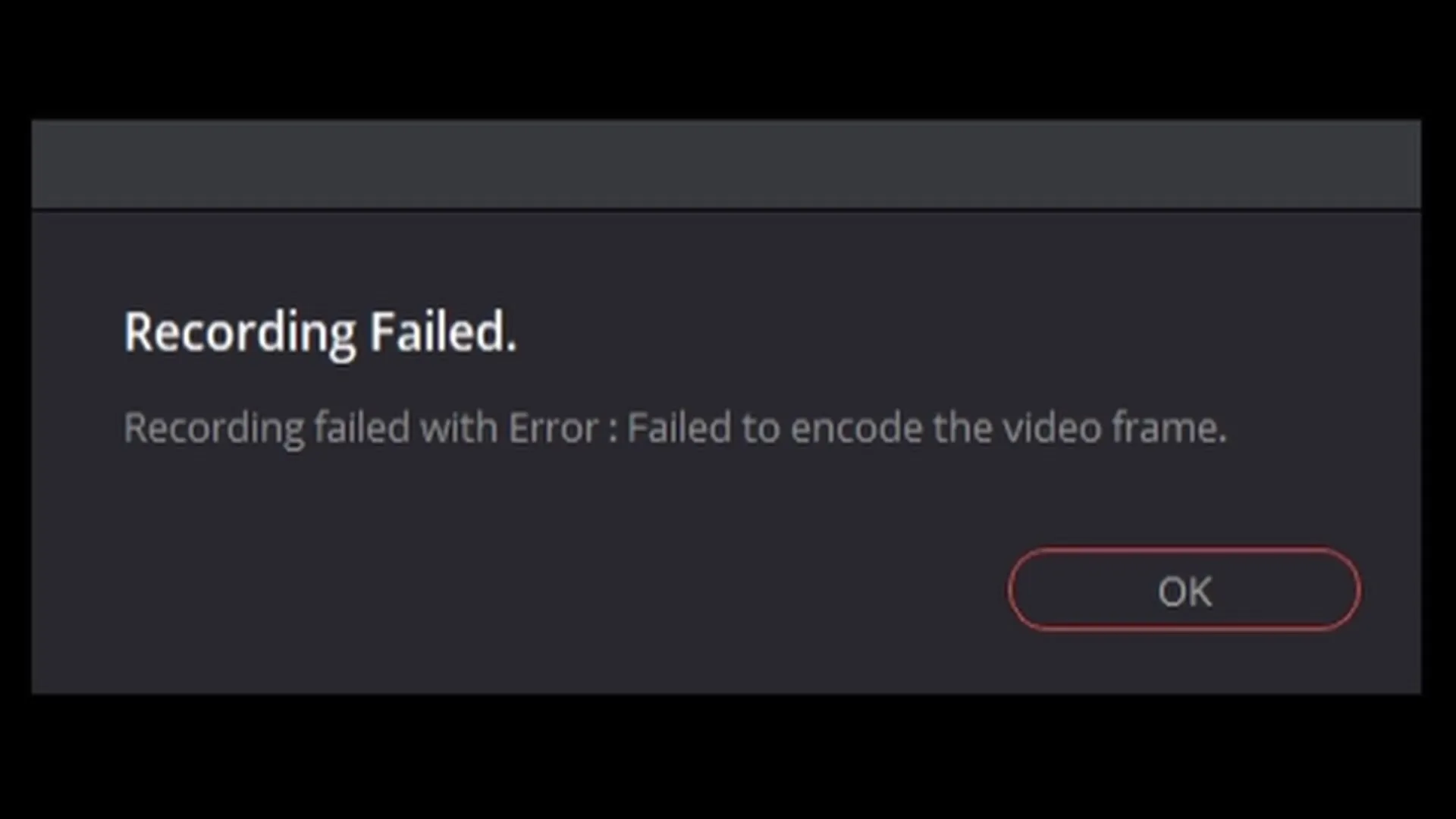
2 veiksmas: pereikite prie eksporto nustatymų
Pirmiausia eikite į programos "DaVinci Resolve" sritį Deliver (pristatyti). Ši sritis yra atsakinga už jūsų projekto eksportavimą. Čia galite pasirinkti įvairias eksportui svarbias parinktis ir nustatymus.
3 žingsnis: sureguliuokite vaizdo kokybę
Peržiūrėkite vaizdo kokybės nustatymus. Dažnai padeda kokybės nustatymas "Automatinis". Ši parinktis daugeliu atvejų išsprendžia problemą, nes parenka geriausią nustatymą eksportui.
4 veiksmas: kaip alternatyvą naudokite "Apriboti iki"
Jei ankstesnis nustatymas neveikia, turėtumėte perjungti kokybę į "Apriboti iki". Ši parinktis apriboja duomenų perdavimo spartą ir gali padėti išvengti klaidų, atsirandančių dėl nustatytų per didelių verčių.
5 veiksmas: įtraukite į atvaizdavimo eilę
Atlikę nustatymus, įtraukite vaizdo įrašą į atvaizdavimo eilę. Tai galite padaryti spustelėję "Add to render Queue" (įtraukti į atvaizdavimo eilę). Šia funkcija pradedamas eksportavimo procesas su atliktais pakeitimais.
6 veiksmas: Atvaizdavimas ir patikrinimas
Pridėję projektą į atvaizdavimo eilę, leiskite "DaVinci Resolve" atvaizduoti vaizdo įrašą. Kai procesas bus baigtas, patikrinkite, ar klaida vis dar atsiranda. Daugeliu atvejų dabar vaizdo įrašas turėtų būti eksportuojamas be klaidų.
Apibendrinimas
Šiame vadove sužinojote, kaip ištaisyti "DaVinci Resolve" klaidą "Failed to encode video frame" ("Nepavyko užkoduoti vaizdo kadro"). Tiesiog pakoregavę eksporto nustatymus, pavyzdžiui, vaizdo įrašo kokybę arba naudodami parinktį "Apriboti iki", galėjote sėkmingai užbaigti eksportą.
Dažniausiai užduodami klausimai
Ką daryti, jei klaida vis tiek atsiranda?Dar kartą patikrinkite visus eksporto nustatymus ir išbandykite kitus vaizdo įrašų formatus.
Ar saugu nustatyti kokybę "Automatiškai"? taip, šis nustatymas optimizuoja eksporto kokybę ir paprastai yra stabilus.
Ar galiu atlikti šiuos veiksmus bet kokiam projektui? Taip, šie veiksmai taikomi daugumai "DaVinci Resolve" projektų.


